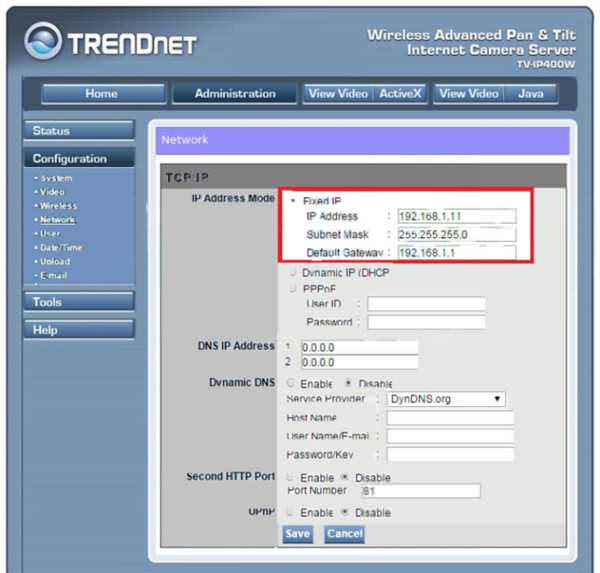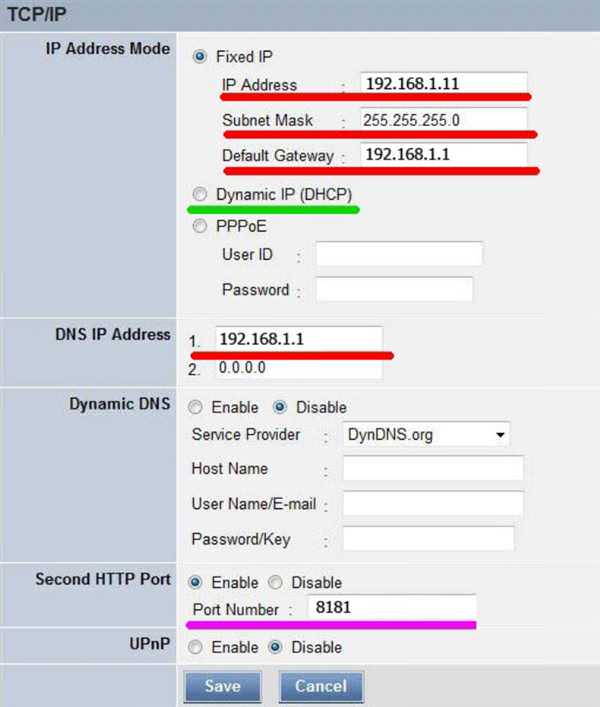Зміна IP камери через Web
Зміна IP камери часто проводиться за допомогою вкладки «Network» («Мережа»). Якщо, наприклад, у роутера IP: 192.168.1.1, що камері потрібно прописати IP: 192.168.1.11.
Для цього в web-інтерфейсі вибрати:
- Закладку «Administration» – «Configuration» – «Network».

Відкриваємо закладку «Administration», далі розділ «Configuration», потім «Network»
- Потім «IP address mode», зазначивши точкою «Fixed IP».

В розділі «IP Address Mode», відзначаємо точкою пункт «Fixed IP»
- Далі вписати IP камери, «Маску» («Mask») підмережі, «шлюз» («Getaway») (IP роутера), «DNS IP» (як у шлюзу) і «Номер порту» («Port number»). Якщо виходити на IP-камери за допомогою Інтернет не планується, можна просто виставити крапку в «Dynamic IP (DCHP)» (отримувати IP від ПК автоматично), не вводячи IP камери, але вказавши порт. Натиснути «Save» («Зберегти»).

Заповнюємо дані в полях зазначених на скріншоті, натискаємо кнопку «Save»
Довідка! Завдання «Fixed» (фіксованого) IP і «Port number» (номера порту, якщо це можливо) потрібен для передачі відеоданих з декількох камер через Інтернет.
Наприклад, IP першої підключається відеокамери може бути: 192.168.1.11 і її порт: 8081 (зазвичай камера задіює WEB-порт 80).
Тепер можна перевести мережу на постійний IP. В «Властивості: IP версії 4…» замість «Використовувати наступний IP-адреса» треба поставити крапку на «Отримувати IP-адресу автоматично» і натиснути «ОК».
Далі потрібно вимкнути камеру від ПК, приєднатися до неї тепер можна через роутер за: http://192.168.1.11.